Által Asha Nayak
Hé!! Nehezen tudja átváltani a számokat törtté? Úgy tűnik, Ön is megpróbálta beírni egy törtszámot az Excelben, majd az Enter gomb megnyomásával a tört más értékké konvertálódik. Ne aggódjon, itt vannak a legegyszerűbb módszerek, amelyek segítségével a számokat törtként jelenítheti meg az Excelben.
1. módszer: Jelölje ki, és kattintson a jobb gombbal a cellák formázásához
1. lépés: Válassza ki a cellát számról törtre szeretne formázni. Jobb klikk és válassza ki a Cellák formázása választási lehetőség.
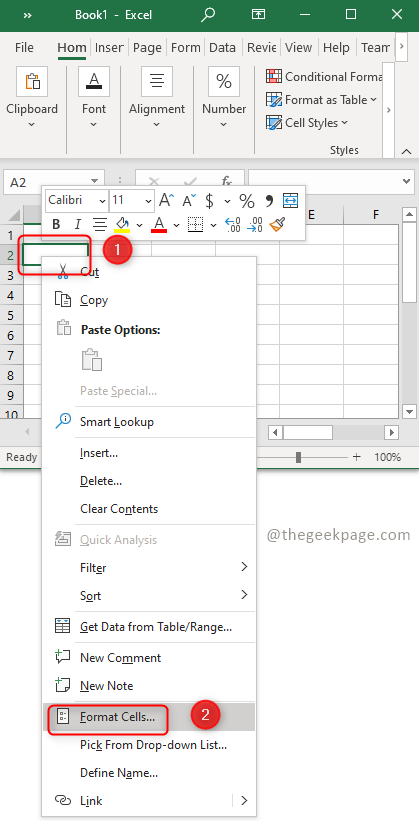
2. lépés: A Cellák formázása párbeszédpanel nyílik meg. A párbeszédablakban válassza ki a nevezett kategóriát Töredék. A jobb oldalon megjelenik a típus listában kattintson a Tört formátum írja be az igényeinek megfelelően, és kattintson rendben.
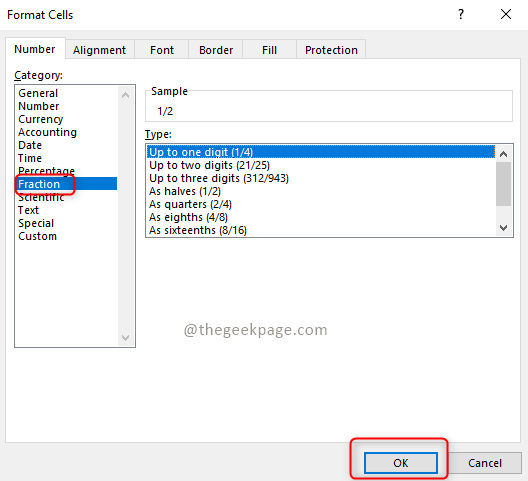
3. lépés: Most már beírhatja a Tört értéket a kiválasztott cellába, és működik!
2. módszer: Formázás a Cellák formázása párbeszédpanel segítségével
1. lépés: Válassza ki a formázni kívánt cellát számról törtre.
Pl.: Tegyük fel, hogy 0,5-től 1/2-ig szeretne formázni, válassza ki azt a cellát, amelybe 0,5-öt ír be.
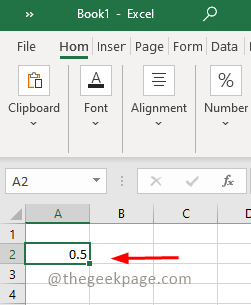
2. lépés: Kattintson a gombra Párbeszédpanel indító jelen van a jobb sarokban Szám fül alatt az otthon menü.

3. lépés: A Formázza a cellákat párbeszédablak nyílik meg. A párbeszédablakban válasszon ki egy kategóriát Töredék. A jobb oldalon megjelenik a típus listában kattintson a törtformátum típusára az igényeinek megfelelően, majd kattintson a gombra RENDBEN.
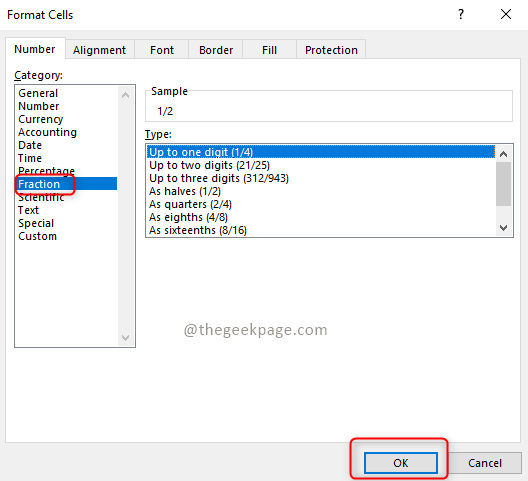
4. lépés: Most láthatja, hogy az Excelben az érték 0,5-ről 1/2-re lett konvertálva.

nem egyszerű? Remélhetőleg ez a cikk informatív és hasznos volt. Írja kommentbe gondolatait alább. Köszönöm!!!


